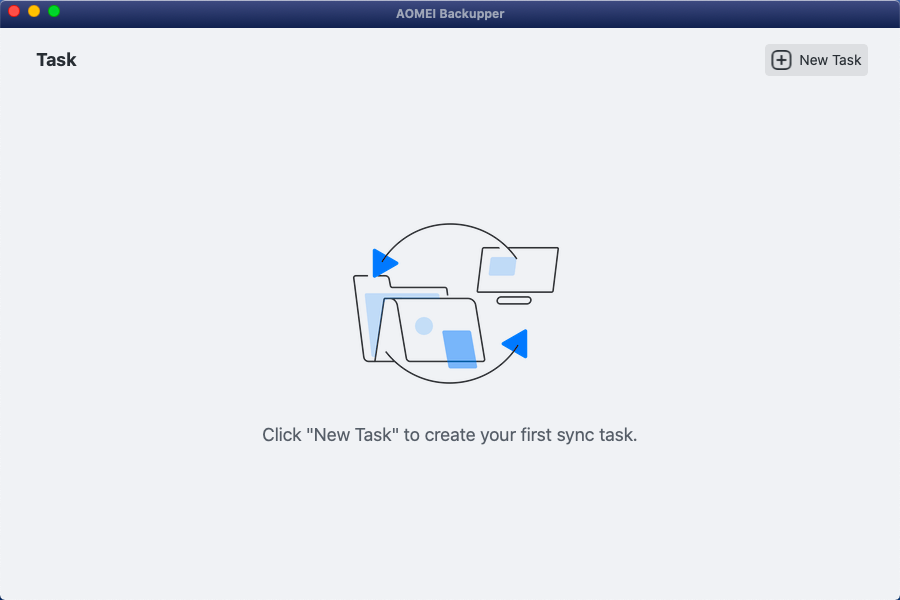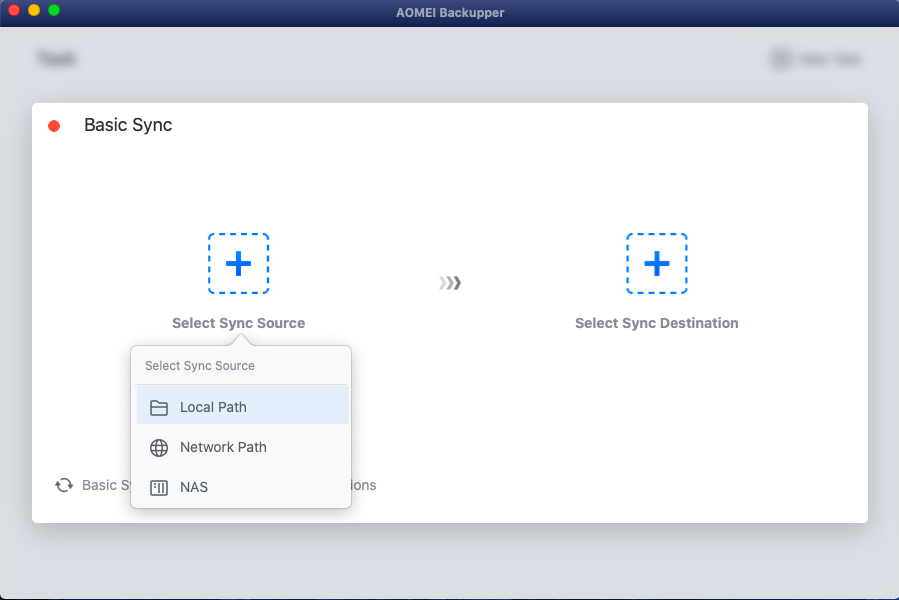AOMEI Backupper Mac
適用於Mac的高效免費檔案同步軟體
讓您的Mac檔案隨處可見,將檔案同步到USB快閃磁碟機、網路位置、NAS裝置或雲端硬碟。
始終獲取新檔案,並在更新時同步您的Mac檔案。
釋放您的雙手,將所有Mac資料夾自動同步到您的所有裝置。
macOS 10.15或更高版本

讓您的Mac檔案隨處可見,將檔案同步到USB快閃磁碟機、網路位置、NAS裝置或雲端硬碟。
始終獲取新檔案,並在更新時同步您的Mac檔案。
釋放您的雙手,將所有Mac資料夾自動同步到您的所有裝置。
macOS 10.15或更高版本
AOMEI Backupper Mac隨時讓您的資料更安全

AOMEI Backupper Mac使用高階技術以最快的速度同步您的Mac檔案,同時全程加密。

與AOMEI Backupper Mac同步非常簡單,只需點擊幾下即可執行檔案同步,並且介面設計人性化。

多種同步方法優化Mac檔案的存在方式。您可以選擇基本同步、鏡像同步和雙向同步來豐富您的檔案同步。

AOMEI Backupper Mac 團隊從事檔案同步數十年,擁有專業的同步技術,確保您的Mac檔案同步旅程無後顧之憂。

就像它的名字一樣簡單,只需將檔案複製到另一個地方,同步過程完成後不會建立映像檔案。
這種類型的同步始終使來源目錄和目標目錄之間的檔案保持相同。
它能夠定期自動執行檔案同步以保護您的資料。
如果您設定雙向同步任務,來源目錄或目標目錄中的任何變更都會相互同步。
輕鬆地在資料夾或磁碟機之間同步檔案,您可以享受自動同步的便利性,確保您的檔案在所有裝置上都是最新的。AOMEI Backupper Mac讓您體驗前所未有的無憂檔案管理。
跨多個Mac裝置同步檔案以無縫更新重要檔案。您可以輕鬆地在Mac之間共享數據,以便隨時隨地更好地協作。
與NAS裝置同步資料夾,保護您的檔案,避免電腦可能發生的錯誤。與Synology、QNAP和WD My Cloud等頂級NAS品牌無縫相容,確保資料的安全儲存與存取。
輕鬆地將檔案從Mac傳輸至外接式硬碟、USB磁碟機、SD卡等。反之,您也可以將外接式硬碟機與Mac同步,確保資料在所有裝置上都能存取和同步。

在Mac上下載、安裝並啟動AOMEI Backupper。
移至右上角的「+新建任務」標籤。然後選擇來源和目的地路徑。
選擇同步模式、基本同步、鏡像同步或雙向同步,並設定頻率。點擊“同步”選項卡即可開始。